

一些喜欢尝试的用户都将电脑升级到了win10系统,在使用时都知道,主机中的显卡只要是Nvidia的在右键菜单中就会有“Nvidia控制面板”的选项,如果我们需要时只需在桌面上单击右键,就可以打开进行设置操作。但有用户不需要这个,那么如何正确卸载呢?下面就和大家说一下Win10系统中Nvidia控制面板卸载的方法。
步骤如下:
1、按下“Win+X”呼出系统快捷菜单,点击控制面板;
2、在控制面板中将查看方式修改为“类别”,点击下面的“外观和个性化”;

3、在“外观和个性化”窗口底部点击“Nvidia控制面”;
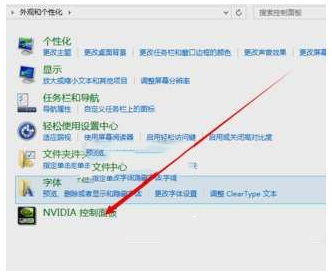
4、在工具栏中点击“桌面”,通过勾选或取消“添加桌面上下文菜单”即可达到目的。
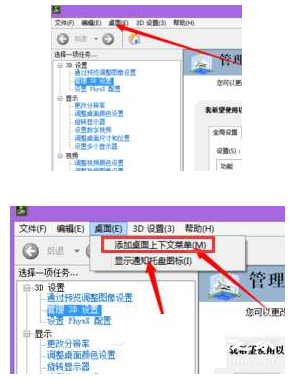
以上就是Win10系统中Nvidia控制面板卸载的方法。如果你不需要Nvidia控制面板这个选项的,可以根据以上的方法卸载。更多相关系统问题尽在小鱼一键重装系统。
小鱼一键重装系统:www.xiaoyuxitong.com
一些喜欢尝试的用户都将电脑升级到了win10系统,在使用时都知道,主机中的显卡只要是Nvidia的在右键菜单中就会有“Nvidia控制面板”的选项,如果我们需要时只需在桌面上单击右键,就可以打开进行设置操作。但有用户不需要这个,那么如何正确卸载呢?下面就和大家说一下Win10系统中Nvidia控制面板卸载的方法。
步骤如下:
1、按下“Win+X”呼出系统快捷菜单,点击控制面板;
2、在控制面板中将查看方式修改为“类别”,点击下面的“外观和个性化”;

3、在“外观和个性化”窗口底部点击“Nvidia控制面”;
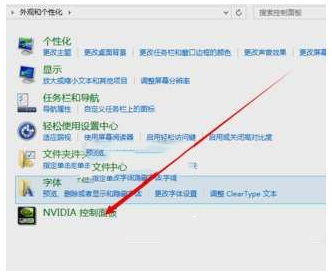
4、在工具栏中点击“桌面”,通过勾选或取消“添加桌面上下文菜单”即可达到目的。
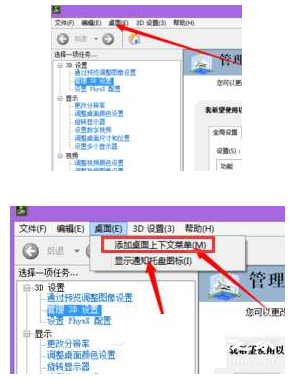
以上就是Win10系统中Nvidia控制面板卸载的方法。如果你不需要Nvidia控制面板这个选项的,可以根据以上的方法卸载。更多相关系统问题尽在小鱼一键重装系统。
小鱼一键重装系统:www.xiaoyuxitong.com















